|
|
|
|||
 |
|
|||
|
|
|
| |
plnß verze | | |
Win.Me, Win.2k,.Win.XP | | |
5,8.MB | | |
Stal se mal² zßzrak, spoleΦnost Adobe poprvΘ uvolnila ze svΘ produkce freewarov² nßstroj pro prßci s grafikou. Program je urΦen pro prßci s obrazov²mi daty û jejich zßkladnφ ·prav∞ pomocφ n∞kolika nßstroj∙, t°φd∞nφ a k nßslednΘ tvorb∞ Slideshow (projekce fotografiφ) , kterΘ mohou b²t obohaceny nap°φklad i o zvukov² doprovod, kter² m∙₧e zd∙raznit emotivnost zß₧itku.
|
||||||||||||||
|
Instalace je bezproblΘmovß. StaΦφ potvrdit n∞kolik oken, p°φpadn∞ zm∞nit instalaΦnφ polo₧ku a je hotovo. Po spuÜt∞nφ programu mßte na v²b∞r, bu∩ rovnou vaÜi verzi zaregistrovat nebo pokraΦovat bez registrace. My jsme se rozhodli pro registraci. Vypln∞nφ formulß°e netrvß ani minutu a po jeho odeslßnφ zhruba do minuty p°ijde unlock k≤d. Registrace tedy probφhß rychle a bezproblΘmov∞. V p°φpad∞, ₧e registraci neprovedete, bude na vßs p°i ka₧dΘm spuÜt∞nφ vyskakovat hlßÜka s prosbou o zadanφ.
P°i prvnφm spuÜt∞nφ vßs program uvφtß oknem Quick Guide (rychl² pr∙vodce), kterΘ nabφzφ polo₧ky Overview (p°ehled), Get Photos (zφskßnφ fotografiφ), Organize (organizovat/uspo°ßdat), FIX (opravit), Create (vytvo°enφ Slideshow) a Share (sdφlenφ). Polo₧ka Overview je vlastn∞ polo₧kou hlavnφ. V p°φpad∞, ₧e v nφ klepnete na n∞kterou polo₧ku, otev°e se odpovφdajφcφ Φßst Quick Guide a nabφdne detailnφ mo₧nosti. M∙₧ete takΘ Overview zcela vynechat a na p°φsluÜnou polo₧ku v Quick Guide klepnout rovnou. Pokud nechcete vyu₧φvat ani samotnou Quick Guide, lze ji samoz°ejm∞ vypnout.
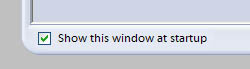
My v tΘto recenzi budeme jako rozcestnφk Quick Guide pou₧φvat. Poj∩me se nynφ podφvat, co se pod jednotliv²mi polo₧kami skr²vß.
Klepnutφ na Get Photos je vlastn∞ nutn²m zßkladem pro vytvo°enφ Slideshow, nebo¥ n∞kde se musφ prezentovanΘ fotografie nejd°φve vzφt. Do programu lze fotky dostat skenem pevnΘho disku poΦφtaΦe, dßle z digitßlnφ fotoaparßtu, ΦteΦky pam∞¥ov²ch karet, skenneru nebo jako obsah n∞jakΘ vßmi vybranΘ slo₧ky. Program umo₧≥uje prßci s formßty JPEG, TIFF, BMP, PNG, GIF, PSD, PDF, PDD, RAW, MP3, WAV a AVI. Hledßnφ na pevnΘm disku lze urychlit zadßnφm omezujφcφch parametr∙ - vynechßnφ systΘmov²ch a programov²ch slo₧ek. Rovn∞₧ lze stanovit, jak velkΘ obrßzky (v KB) mß program automaticky ignorovat. Pokud chcete jeÜt∞ blφ₧e specifikovat jak² typ obrßzk∙ mß program hledat, m∙₧ete vyu₧φt bli₧Üφ specifikace dle data vzniku (lze zadat i rozp∞tφ û Φasov² ·sek), podle nßzvu souboru/∙, podle poznßmky (note), podle typu media(audio, video, foto), podle kategoriφà
Okno hledßnφ zobrazuje v₧dy n∞kolik obrßzk∙ - nßhled, kterΘ byly v danΘ slo₧ce nalezeny, lze tedy zφskat p°edstavu o obsahu. U digitßlnφho fotoaparßtu/ΦteΦky karet lze specifikovat, majφ-li se p°esunout vÜechny dostupnΘ obrßzky, m∙₧ete nastavit vytvß°eni adresß°∙ na zßklad∞ data/Φasu vzniku fotek Φi zda se majφ fotografie v digitßlnφm fotoaparßtu/ΦteΦce po p°enesenφ do PC v externφm za°φzenφ smazat. P°i vyu₧itφ skeneru lze nastavit kvalitu obraz∙ a jejich formßt (JPEG,TIFF). U vÜech jmenovan²ch mo₧nostφ lze takΘ definovat slo₧ku, do kterΘ se budou obrßzky uklßdat. Program nelze pou₧φt pro p°evod do jin²ch grafick²ch soubor∙.
Program je sice schopn² naΦφt informace EXIF(data o snφmku), ale velice omezen∞. Prakticky je program zobrazit jen datum a Φas po°φzenφ snφmku, velikost(KB, pixely) a pak pouze informace (tagy) , kterΘ jste zadali u₧ v tomto programu.
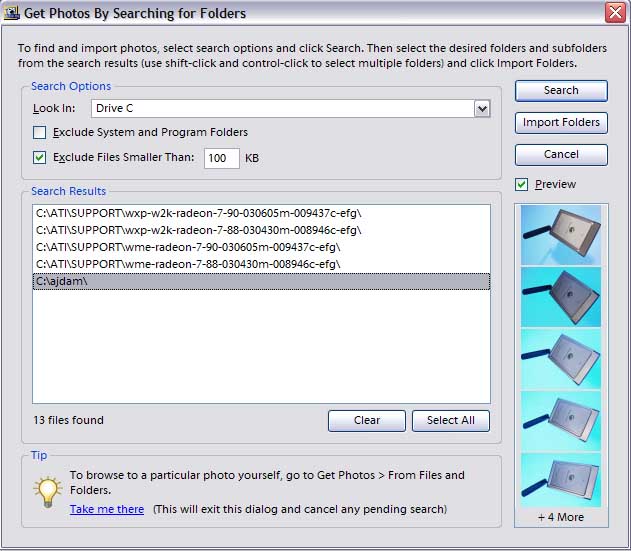
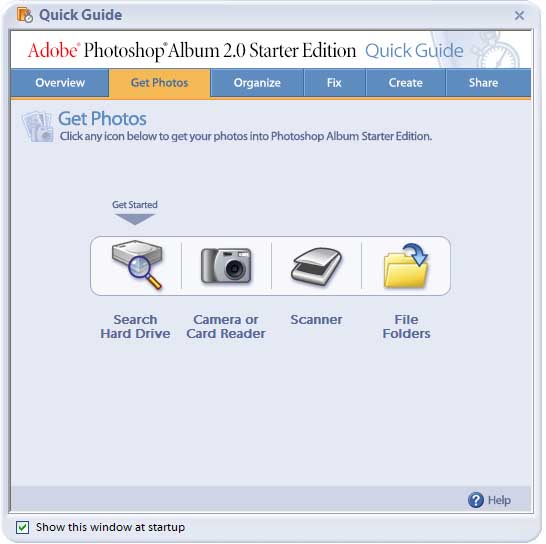
Nynφ ji₧ mßte obrßzky v programu naΦtenΘ a m∙₧ete se pustit do jejich organizovßnφ û rozt°φd∞nφ. Jednotliv²m obrßzk∙m m∙₧ete p°i°adit tagy, kterΘ ponesou bli₧Üφ informaci o jejich druhu Φi p∙vodu. Lze vybφrat z n∞kolika ji₧ integrovan²ch tag∙ (ebeny/udßlosti, people/lidΘ, family/rodina, friends/p°ßtelΘ, others/ostatnφ..) nebo si vytvo°it vlastnφ tagy a ty jeÜt∞ dßle d∞lit do vlastnφch kategoriφ. Nßsledn∞ je pak taky mo₧nΘ jednotlivΘ fotky podle t∞chto tag∙ hledat. Chcete-li vybrat t°eba jen fotky vaÜich p°ßtel, staΦφ zatrhnout p°φsluÜnΘ jmΘno a zobrazφ se jen obrßzky zvolenΘ kategorie. TakΘ lze ale zatrhnout vφce kategoriφ. èirÜφ mo₧nosti rozt°φd∞nφ lze zφskat p°i upgradu na Adobe Photoshop Album 2.0.
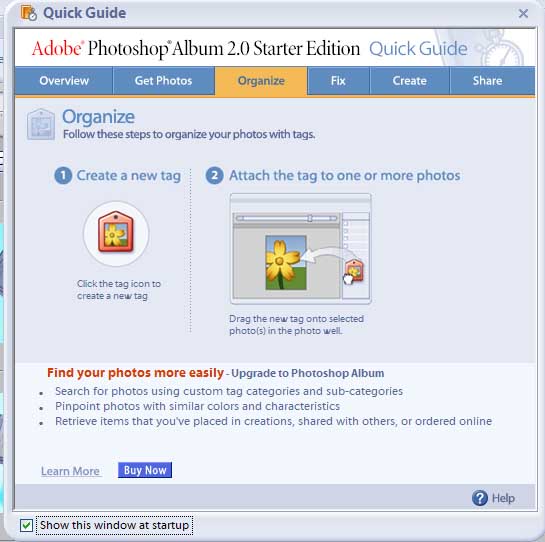
Pokud nejste spokojeni s kvalitou obrßzk∙, m∙₧ete vyu₧φt n∞kolika nßstroj∙. V prvnφ °ad∞ se jednß o Single Click Fix, kter² v sob∞ integruje nßstroje auto color, auto levels, auto kontrast a sharpen. SkuteΦn∞ tak lze dφky n∞kolika kliknutφm zlepÜit stav obrßzku. Smutnou realitou je bohu₧el nulovß konfigurace t∞chto nßstroj∙. M∙₧ete je pouze vyu₧φt nebo ne. Nelze nastavit nap°φklad intenzitu.
Dßle m∙₧ete provΘst v²°ez (crop) obrßzku nebo odstranit efekt Φerven²ch oΦφ. DalÜφ ·pravy jsou mo₧nΘ op∞t p°i upgradu na Adobe Photoshop Album 2.0.
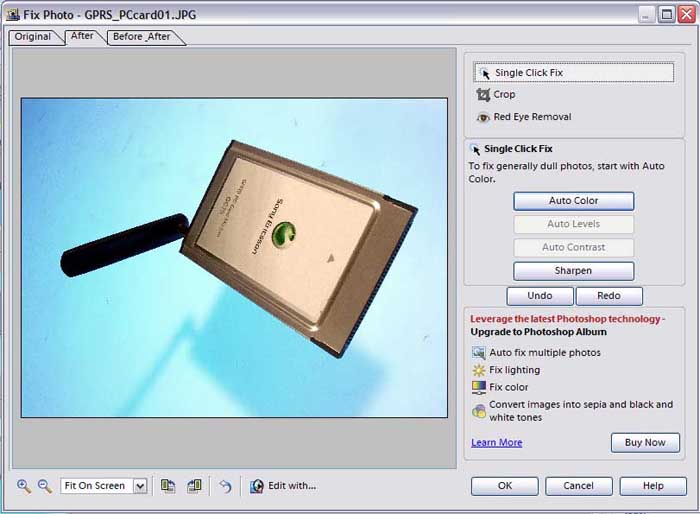
Obrßzky jsou u₧ do programu nata₧eny, rozt°φd∞ny i upraveny. Pro v∞tÜinu z vßs nßsleduje poslednφ krok a to tvorba tzv. Slideshow. Slideshow je druh prezentace obrßzk∙, kdy se postupn∞ vÜechny zobrazujφ a zobrazenφ m∙₧e b²t dopln∞no nap°φklad i o zvukovΘ pozadφ. V prost°edφ Adobe Photoshop Album 2.0 Starter Edition je toti₧ mo₧nΘ vytvo°it pouze Slideshows. DalÜφ mo₧nosti jako je Album, VCD(Video CD), blahop°ßnφ, eCard, kalendß° a foto album lze tvo°it pouze p°i p°echodu na placen² Adobe Photoshop Album 2.0 a nelze je v tΘto verzi spustit ani pro demonstraΦnφ ·Φely.
JeÜt∞ p°ed samotn²m vytvo°enφm Slideshow je mo₧nΘ provΘst poslednφ ·pravy û p°idat, duplikovat Φi odstranit obrßzky ze seznamu, kter² bude pou₧φt pro generovßnφ. Pro generovßnφ Slideshow lze volit t°i mo₧nosti optimalizace a to pro prohlφ₧enφ na obrazovce v okn∞, optimalizace pro tisk a pro fullsceen (celoobrazovkovΘ) prohlφ₧enφ. Samotn² Slideshow lze obohatit o hudbu v MP3 nebo WAV. Prßce s hudbou je trochu t∞₧kopßdnß a slou₧φ hlavn∞ jako podklad, krom mo₧nosti umφstit jednotlivΘ zvukovΘ soubory na r∙znΘ Φasti ΦasovΘ osy nejsou dalÜφ ·pravy mo₧nΘ.
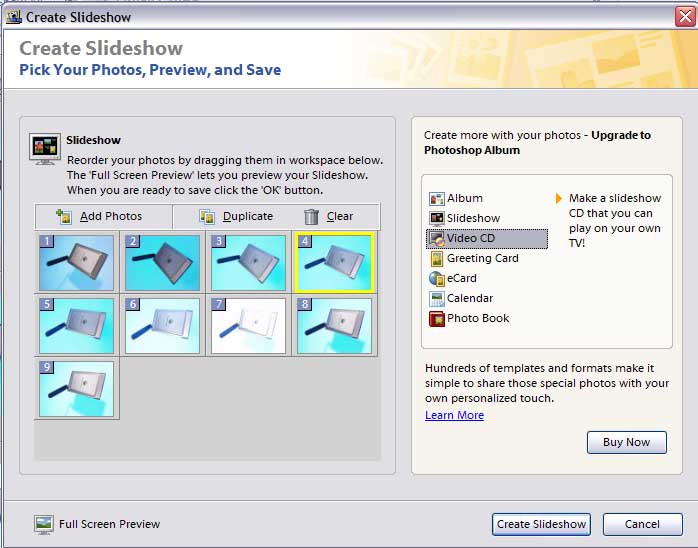
Nßsledn∞ zb²vß u₧ jen zadat jmΘno souboru. V²stup m∙₧e b²t pon∞kud p°ekvapiv∞ pouze ve formßtu PDF. Pro prohlφ₧enφ Slideshow v PDF z tohoto programu pot°ebujete Adobe Acrobat Reader 5.1 (nebo vyÜÜφ verzi) s Adobe Image Viewer pluginem. V p°φpad∞ otev°enφ Slideshow PDF v ni₧Üφ verzi Akrobat Readeru nebo chyb∞jφcφho programu budete na tuto skuteΦnost upozorn∞ni a bude vßm nabφdnut odkaz na sta₧enφ vÜeho pot°ebnΘho. Pokud mßte starÜφ verzi Readeru, budete si moc obrßzky v PDF pouze prohlednout, funkce Slideshow nebude aktivnφ.
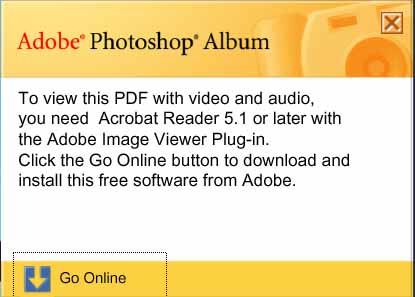
Nynφ se m∙₧ete jeÜt∞ rozhodnout, chcete-li sdφlet vaÜe obrßzky nap°φklad s p°ßteli pomocφ e-mailu nebo on-line. V p°φpad∞ e-mailu lze volit kvalitu a rozliÜenφ (t°i stupn∞), p°φpadn∞ obrßzky poslat tak, jak jsou (leave as is). V aplikaci m∙₧ete zadat seznam p°φjemc∙ vaÜeho Slideshow. Prezentovßnφ on-line je fixovßno na vyu₧itφ americkΘho serveru.
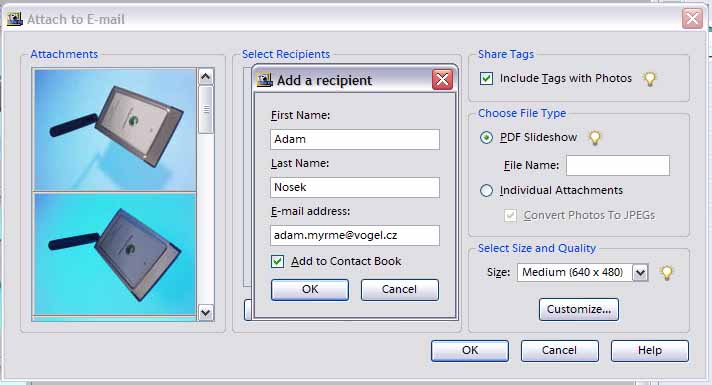
SpoleΦnost Adobe ud∞lala vst°φcn² krok a na trh vypustila freewarov² nßstroj, kter² m∙₧e b²t zajφmav²m tvorb∞ Slideshow. NicmΘn∞ tato forma Slideshow nemusφ v∞tÜin∞ u₧ivatel∙ vyhovovat. Prost°edφ je sice p°φjemnΘ, s nßstroji se pracuje intuitivn∞, ale program je siln∞ omezen. Je de facto ächodφcφô reklamou na plnou verzi Adobe Photoshop Album. Pokud vystaΦφte s tvorbou Slideshow ve formßtu PDF, program vßm m∙₧e b²t dobr²m pomocnφkem. Pokud ne, m∞li byste rozhodn∞ zvß₧it zakoupeni Adobe Photoshop Album 2.0 nebo po°φzenφ jin²ch nßstroj∙, kterΘ funkce tΘto ochuzenΘ verze snadno zastoupφ. Nap°φklad Irfan View je schopen HTML album, co₧ u tohoto programu nenφ v∙bec mo₧nΘ. Rovn∞₧ ve srovnßnφ editaΦnφch schopnostφ vφt∞zφ Irfan View. Zde jsou pouze zßkladnφ bez mo₧nosti jakΘhokoli nastavenφ, co₧ postaΦφ opravdu jen pro zßkladnφ ·pravy.
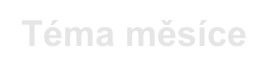 |